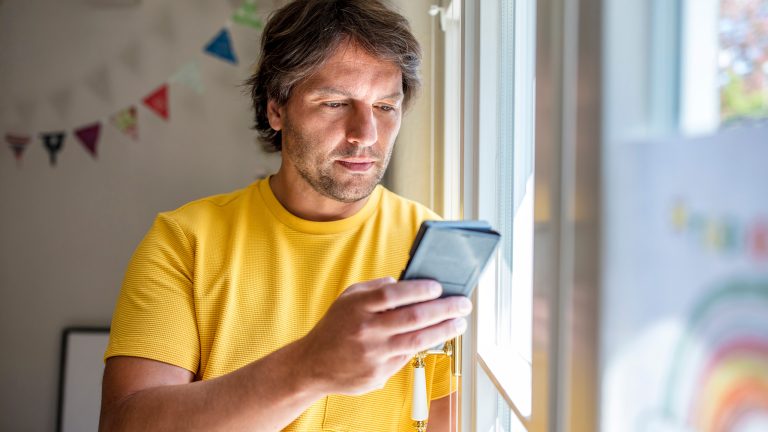Die Nintendo Switch ist nicht nur eine langlebige und vielseitige Spielekonsole. Sie ist auch besonders einsteigerfreundlich und dank ihres umfangreichen Spielekatalogs für Kinder gut als Einstieg in die Videospielwelt geeignet. Um deinen Kindern den Umgang mit der Nintendo Switch zu erleichtern, kannst du mit einer speziell dafür entwickelten App altersgerechte Einstellungen vornehmen. Welche Funktionen die offizielle App „Nintendo Switch-Altersbeschränkungen“ bereithält und wie du sie einrichtest, liest du hier.
Beim Spielen kann man schon mal die Zeit vergessen. Das gilt besonders für Kinder, die sich gerne in den aufregenden virtuellen Abenteuern verlieren. Wenn du deinem Kind beim Spielen nicht die ganze Zeit über die Schulter schauen möchtest, bietet dir Nintendo mit der App „Nintendo Switch-Altersbeschränkungen“ eine unkomplizierte Unterstützung zum Umgang mit den Spielgewohnheiten deines Kindes bzw. deiner Kinder an. Mit „Nintendo Switch-Altersbeschränkungen“ behältst du folgende Informationen im Blick:
- Die Spielzeit.
- Die gespielten Spiele.
- Ob ein Spiel gemäß USK-Freigabe (Unterhaltungssoftware Selbstkontrolle) für dein Kind geeignet ist.
Damit verbunden hast du die Möglichkeit, das Spielerlebnis deines Kindes über gewisse Parameter zu beeinflussen:
- Du kannst die tägliche Spielzeit festlegen.
- Du kannst die Nintendo Switch über die App sperren.
- Du kannst den Zugriff auf nicht altersgerechte Spiele einschränken.
- Du kannst die Kommunikation mit anderen Spieler*innen und das Hochladen von Screenshots unterbinden.
„Nintendo Switch-Altersbeschränkungen“ kannst du sowohl für iOS als auch für Android kostenlos herunterladen.
Sobald die App installiert ist, starte diese und deine Nintendo Switch. Im ersten Schritt fragt dich die App nach deinem Nintendo-Account, um App und Konsole miteinander verbinden zu können. Solltest du noch keinen Nintendo-Account besitzen, hilft dir der Ratgeber „Nintendo-Account: Erstellen, verwalten und löschen“ weiter.
- Tippe im App-Fenster auf „Anmelden/Account erstellen“ und melde dich mit den Daten deines Nintendo-Accounts an.
- Tippe im Abfragefenster auf „Diesen Account verwenden“.
- Das System verknüpft nun App und Konsole miteinander. Bestätige dies im App-Fenster mit „Weiter“.
- Die App zeigt anschließend einen Code an, den du auf der Konsole eingeben sollst. Öffne hierzu auf der Konsole das Einstellungsmenü mit Drücken auf den Home-Button.
- Scrolle zum Punkt „Altersbeschränkungen“ und wähle diesen an.
- Navigiere nun im aufklappenden Menü rechts zum Einstellungsmenü für die Altersbeschränkungen.
- Wähle „Über Smart-Gerät festlegen“ aus und bestätige mit „Ja“, dass die Smartphone-App installiert ist.
- Gib den sechsstelligen Code ein, bestätige deine Eingabe und wähle „Registrieren“ an. App und Konsole sind nun verbunden.
Im Startmenü der App findest du eine Übersicht über die Tage und Spielzeiten an der Konsole mit den Titeln der jeweiligen Spiele. Spiele und Spielzeit lassen sich über die Icons „Spielzeit“ am unteren Rand in einer Drei-Tages-Ansicht und „Monatsübersicht“ in einem entsprechend größeren Zeitraum anzeigen.
- Tippe rechts unten auf „Einstellungen“ und wähle „Spieldauer“.
- Wähle über den Schieberegler bei „Tage individuell festlegen“ aus, ob du für jeden Tag die gleiche Dauer festlegen oder Anpassungen für jeden einzelnen Tag vornehmen möchtest.
- Du kannst minutengenaue Spielzeiten vorgeben und anschließend über „Speichern“ oben rechts deine Auswahl bestätigen.
- Laufen die Spielzeiten am jeweiligen Tag ab, erhält dein Kind oben links im Bildschirm die Benachrichtigung „Zeit abgelaufen“ mit einer Minutenangabe, wie lange die Zeit bereits überschritten wurde. Automatisch unterbrochen wird das Spiel jedoch nicht – für diese Funktion gibt es spezielle Einstellungen.
Die App benachrichtigt dich, wenn Spielzeiten überschritten werden. Bei Bedarf kannst du die Konsole dann über die App in den Pause-Modus versetzen:
- Ziehe über „Einstellungen“ > „Spieldauer“ den unteren Schieberegler neben „Software pausieren“ nach rechts, um die Funktion zu aktivieren.
- Alternativ kannst du die Funktion dauerhaft aktivieren, indem du den Regler in dieser Position belässt. Dann startet die Konsole bei jeder Zeitüberschreitung automatisch den Pause-Modus.
Wenn du dich um die Art der Spiele sorgst, die dein Kind spielt, kannst du Titel, die keine Jugendfreigabe oder eine zu hohe USK-Einstufung haben, für dein Kind sperren.
- Wähle über das Einstellungsmenü den Punkt „Einschränkungskategorie“ aus.
- Hier kannst du den Zugriff auf altersgerechte Spiele, die für Jugendliche, Kinder oder nur für Kleinkinder freigegeben sind, begrenzen.
Über die Aktivierung des Feldes „Nutzerdefiniert“ sind genauere Einstellungen möglich:
- Anhand der USK-Altersfreigabe legst du fest, auf welche Titel dein Kind zugreifen darf.
- Die Kommunikation deines Kindes über soziale Netzwerke und mit anderen Spieler*innen lässt sich ebenfalls unterbinden: Der Austausch von Nachrichten und Bildern wird damit blockiert. Dies dient vor allem dem Schutz deines Kindes vor unangemessenen Text- oder Bildinhalten.
Mit der Nintendo-App bietet dir Nintendo eine hilfreiche Unterstützung, die viele Informationen und Einstellungsmöglichkeiten bezüglich der Spielgewohnheiten des Nachwuchses bietet: Dadurch erhältst du eine Übersicht über die Art der Spiele, die dein Kind spielt, und über die Dauer der Spielzeit. Letztere kannst du per App festlegen und gegebenenfalls eingreifen, wenn sich dein Kind nicht an abgemachte Spielzeiten halten sollte. Das Programm sollte aber nur als Ergänzung zu den von den Eltern aufgestellten Verhaltensregeln im alltäglichen Umgang mit der Konsole verstanden werden.
Disclaimer Die OTTO (GmbH & Co KG) übernimmt keine Gewähr für die Richtigkeit, Aktualität, Vollständigkeit, Wirksamkeit und Unbedenklichkeit der auf updated.de zur Verfügung gestellten Informationen und Empfehlungen. Es wird ausdrücklich darauf hingewiesen, dass die offiziellen Herstellervorgaben vorrangig vor allen anderen Informationen und Empfehlungen zu beachten sind und nur diese eine sichere und ordnungsgemäße Nutzung der jeweiligen Kaufgegenstände gewährleisten können.